Vai DaVinci Resolve ir parādījies ziņojums "GPU atmiņa ir pilna" un nezināt, ko darīt? Neuztraucieties! Šajā rokasgrāmatā atradīsiet, kā novērst šo problēmu. Šis kļūdas ziņojums bieži parādās, kad prasības pret grafisko karti pārsniedz pieejamos resursus. Pastāv dažādas pieejas šīs problēmas risināšanai. Turpmāk es izskaidrošu četras vienkāršas metodes, kas palīdzēs jums apiet šo ziņojumu un netraucēti turpināt projektus.
Galvenie secinājumi
Lai atrisinātu kļūdas ziņojumu "GPU Memory is full", varat izmantot šādas stratēģijas:
- Samaziniet attēlu lielumu.
- Pārslēdziet GPU režīmu.
- Veiciet trokšņu samazināšanu, izmantojot Fusion.
- Atjaunināt grafiskās kartes draiveri.
Soli pa solim
Lai izprastu un novērstu ziņojuma "GPU Memory is full" (GPU atmiņa ir pilna) cēloņus, izpildiet tālāk norādītās darbības:
1. solis: Izmērojiet attēlus līdz pareizajam izmēram.
Ja programmā DaVinci Resolve importējat daudz attēlu, tie var būt pārāk lieli. Lai to pārbaudītu, noklikšķiniet uz attēla ar peles labo taustiņu, atveriet tā īpašības un apskatiet augstumu un platumu. Ja šie izmēri ir ievērojami lielāki par 1920 x 1080, attēlus vajadzētu nedaudz samazināt. Tas nozīmē samazināt platumu un augstumu. Pēc tam atkal importējiet attēlus projektā.
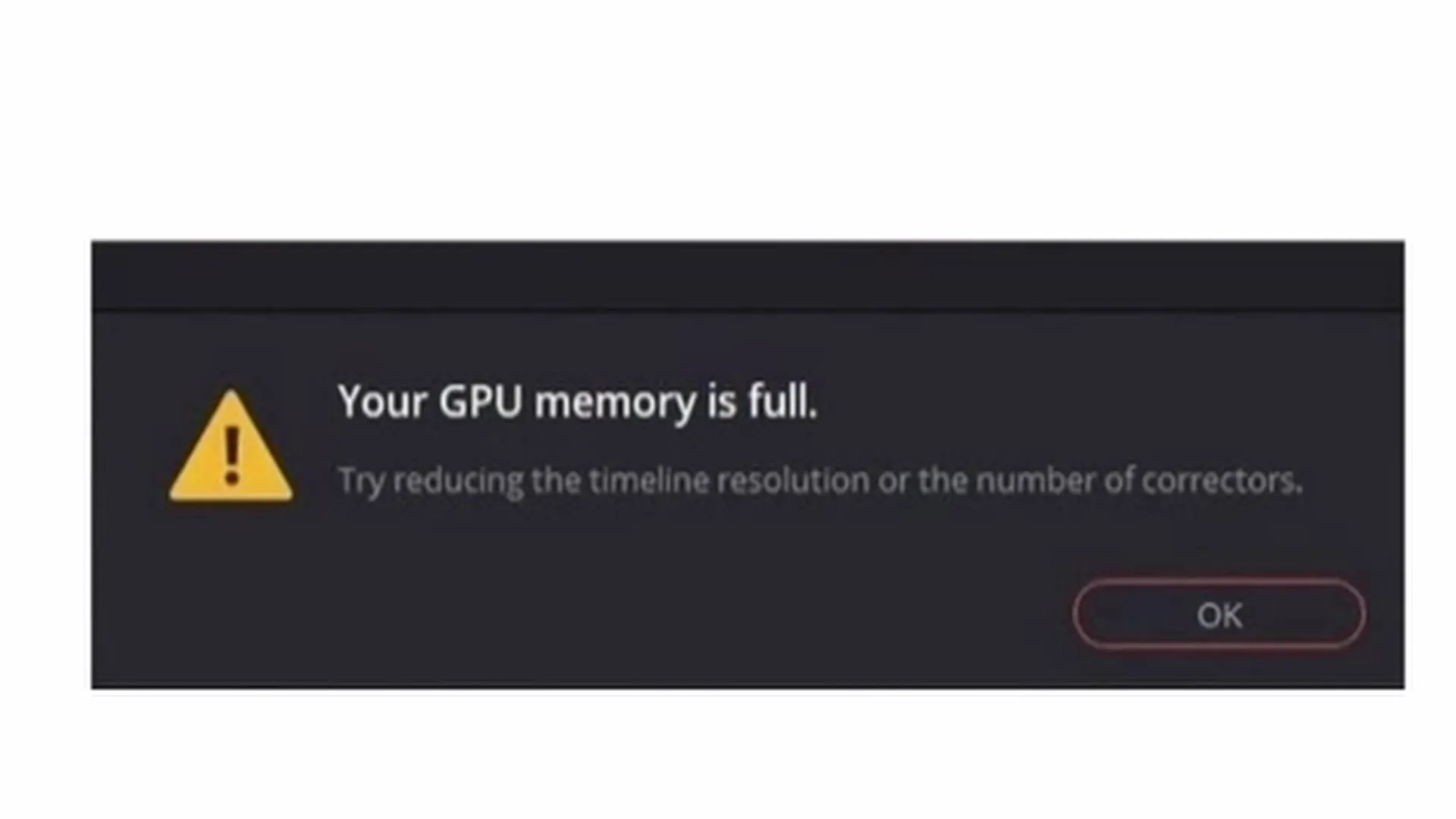
Solis Nr. 2: Pārslēdziet GPU režīmu
Vienkāršs, bet efektīvs veids, kā atrisināt problēmu, ir mainīt GPU režīmu. Dodieties uz DaVinci Resolve preferencēm. Augšējā kreisajā pusē atradīsiet izvēlnes elementu "DaVinci Resolve" un pēc tam izvēlieties "Preferences". Sadaļā "Memory and GPU" (Atmiņa un GPU) atradīsiet sadaļu "GPU apstrādes režīms". Tajā varat izvēlēties dažādas opcijas. Ja jums ir Nvidia videokarte, izvēlieties "CUDA", jo šis režīms vairumā gadījumu darbojas labāk. Ja jums ir Mac, jums jāizvēlas opcija "Metal". Ja neesat pārliecināts, kura videokarte jums ir, varat arī preferenču sadaļā atrast savas videokartes nosaukumu.
Solis Nr. 3: Trokšņu samazināšana, izmantojot Fusion
Vēl viens veids, kā samazināt GPU izmantošanu, ir veikt trokšņu samazināšanu, izmantojot programmu Fusion. Noklikšķiniet uz burvju nūjiņas apakšējā apgabalā, lai piekļūtu apgabalam Fusion. Šeit varat pielāgot trokšņu samazināšanu. Nospiediet "Ctrl" + "Spacebar", lai atvērtu meklēšanas lauku un ievadiet "neus". Pēc tam izvēlieties opciju "Noņemt troksni". Tas ļauj efektīvi novērst attēla troksni un uzlabot GPU veiktspēju.
Solis Nr. 4: Atjauniniet grafiskās kartes draiverus
Ja iepriekšējie soļi nav atrisinājuši problēmu, iespējams, tas ir tāpēc, ka jūsu grafiskās kartes draiveris ir novecojis. Lai atjauninātu draiveri, vispirms ir jāzina, kura Nvidia videokarte jums ir, un to var pārbaudīt DaVinci Resolve preferencēs. Atgriezieties iestatījumos, atzīmējiet grafiskās kartes nosaukumu un pēc tam internetā sameklējiet oficiālo Nvidia tīmekļa vietni. Tur varat atrast savu draiveri un attiecīgi to atjaunināt.
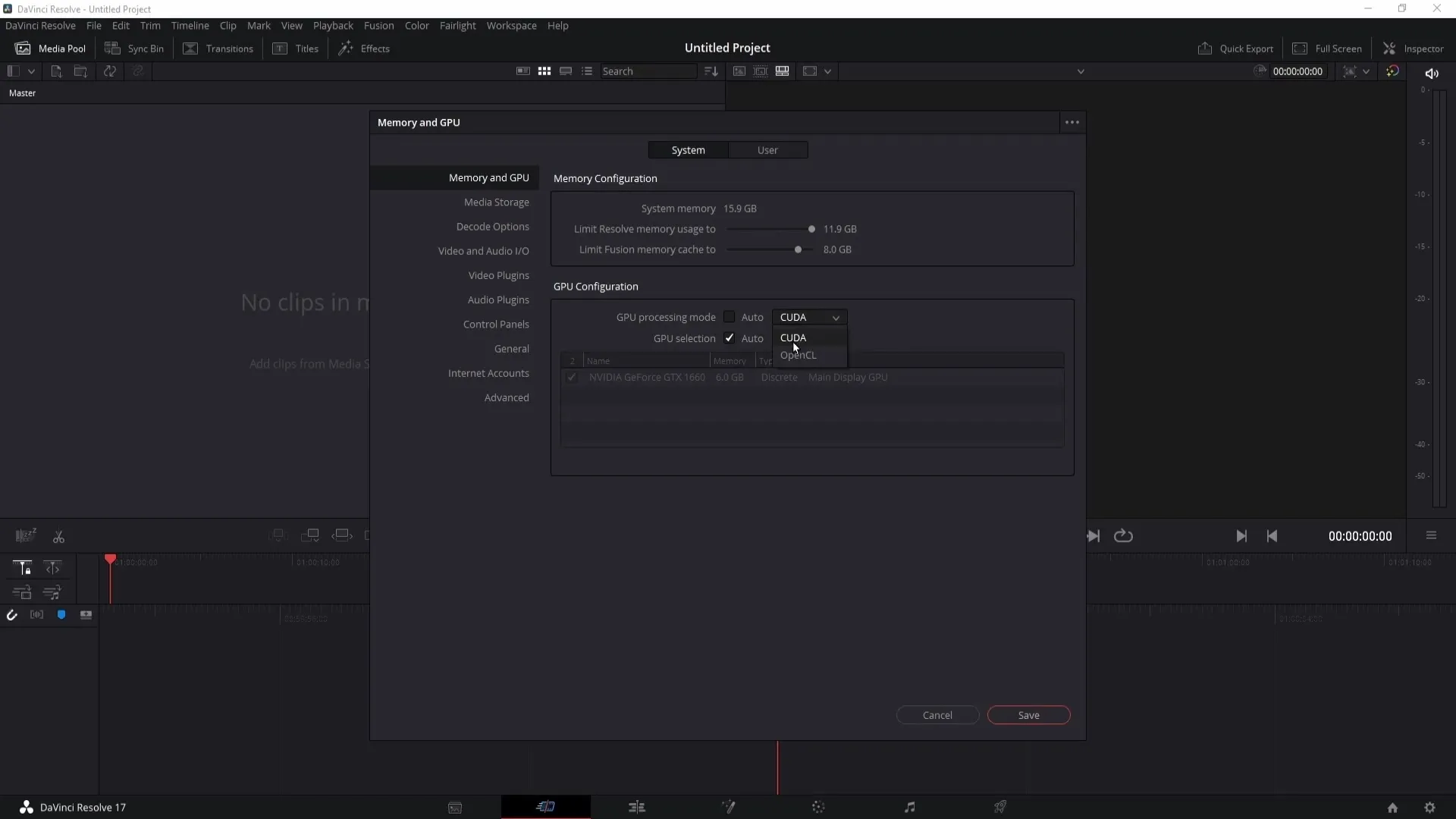
Kopsavilkums
Šajā pamācībā esmu parādījis četras dažādas pieejas, kā novērst kļūdas ziņojumu "GPU atmiņa ir pilna" programmā DaVinci Resolve. Samazinot attēla lielumu, pārslēdzot GPU režīmu, piemērojot trokšņu samazināšanu un atjauninot grafiskās kartes draiveri, jūs varat ievērojami uzlabot programmas veiktspēju un turpināt netraucētu darbu.
Biežāk uzdotie jautājumi
Kā es varu mainīt attēlu lielumu programmā DaVinci Resolve? Attēlu lielumu var mainīt, noklikšķinot uz attēla ar peles labo pogu un pārbaudot tā īpašības. Samaziniet platumu un augstumu, lai mainītu faila izmēru.
Ko darīt, ja GPU režīma pārslēgšana nedarbojas? Ja GPU režīma pārslēgšana nedarbojas, pārbaudiet attēla izmēra maiņu vai veiciet trokšņu samazināšanu Fusion apgabalā.
Kā es varu uzzināt, kuras grafiskās kartes draiveris man jāatjaunina? Lai atrastu nepieciešamo grafiskās kartes draiveri, dodieties uz DaVinci Resolve preferences. Tur būs redzams jūsu grafiskās kartes nosaukums.
Kur es varu lejupielādēt jaunākos draiverus savai Nvidia grafikas kartei? Jaunākos draiverus var atrast oficiālajā Nvidia vietnē. Tur varat meklēt savas grafiskās kartes modeli un lejupielādēt atbilstošo draiveri.

